Perisian Percuma dan Program Desktop Pemangkas AVI yang Perlu Anda Ketahui
Akan ada kes apabila anda perlu memotong atau memendekkan fail video terlalu panjang untuk penghantaran mudah. Selain itu, pemangkasan video ialah salah satu alat asas untuk menggilap rakaman mentah. Tidak kira betapa mahir anda dalam mengambil video, akan sentiasa ada beberapa bahagian dalam video yang tidak sempurna dan perlu dialih keluar. Jika ini berlaku untuk fail AVI anda, anda telah menemui halaman yang betul.
Sebenarnya, terdapat banyak alat yang bagus di luar sana. Walaupun editor video komersial dianggap raja untuk penyuntingan video, ia terlalu mahal. Artikel ini akan memperkenalkan Perisian percuma pemangkas AVI alatan untuk membantu anda memotong fail video yang panjang dengan mudah. Ketahui lebih lanjut dengan membaca keseluruhan siaran.

- Bahagian 1. Pemangkas AVI Terbaik pada Desktop
- Bahagian 2. Pemangkas AVI Dalam Talian Terbaik
- Bahagian 3. Soalan Lazim mengenai AVI Trimmers
Bahagian 1. Pemangkas AVI Terbaik pada Desktop
1. Penukar Video Vidmore
Program penukaran berbilang media sehenti untuk memotong video dengan cekap ialah Penukar Video Vidmore. Alat ini dilengkapi dengan alat penyuntingan serba boleh untuk memangkas, memangkas dan memutar video. Menghilangkan bahagian video yang tidak diingini atau memendekkan video adalah semudah A, B, C. Selain itu, kesan video membolehkan anda menambah rupa dan rasa baharu pada video yang anda edit.
Selain itu, anda juga boleh melaraskan kelantangan video dan audio, melaraskan kecerahan, ketepuan, kontras dan banyak lagi. Dengan kata lain, anda boleh memanipulasi video untuk menghasilkan video yang indah. Ikuti garis panduan di bawah dan pelajari perisian pemotong video AVI ini berfungsi.
Langkah 1. Pasang Pemangkas AVI
Tekan Muat turun percuma butang untuk mendapatkan pemasang dan memuat turun versi terkini program. Buka sambungan fail dan pasangkannya pada komputer anda. Lancarkannya selepas itu.
Langkah 2. Import video AVI
Setelah apl dilancarkan dan sedia, klik butang Tambahan simbol di tengah antara muka. Ia sepatutnya membuka folder di mana anda boleh mencari video. Cari fail AVI sasaran anda dan muatkannya ke dalam perisian. Sebagai alternatif, anda boleh menyeret dan melepaskan fail ke dalam apl.
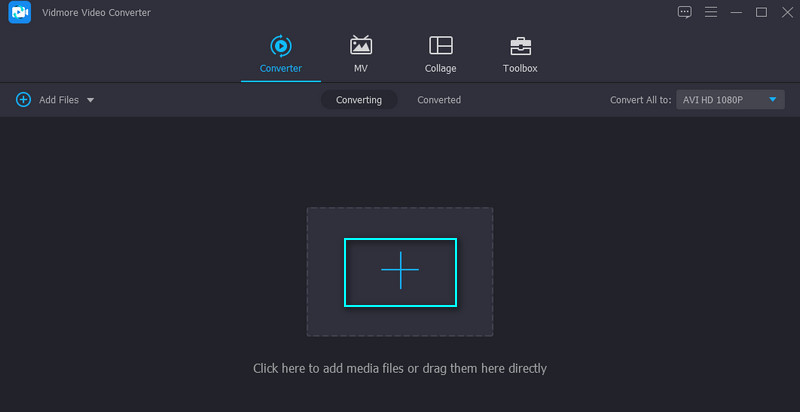
Langkah 3. Potong klip video
Selepas memuat naik klip AVI, klik pada Potong butang yang dikaitkan dengan video. Di sini anda dibekalkan dengan pelbagai kaedah untuk memotong dan memangkas klip video. Cara paling mudah ialah menggerakkan peluncur dan pilih bahagian yang ingin anda simpan.
Anda juga boleh menetapkan tempoh masa mula dan tamat dengan memotong video. Akhir sekali, jika anda ingin memotong AVI kepada beberapa bahagian, hanya klik pada Pemisahan Pantas butang dan pilih mod yang anda inginkan untuk memotong. Anda boleh memadamkan segmen yang anda inginkan dan menggabungkan segmen video yang tinggal menjadi satu. Selepas itu, tekan butang Simpan untuk menggunakan perubahan yang anda buat.
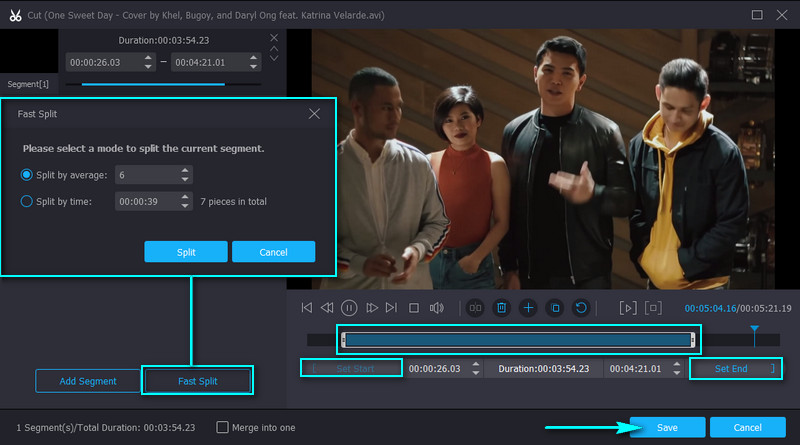
Langkah 4. Simpan fail AVI yang dipangkas
Sebaik sahaja anda berpuas hati dengan hasilnya, kembali ke Penukar tab dan pilih format output untuk video menyimpannya. Anda boleh memilih format dengan membuka lipatan Profil dulang. Selepas memilih format video, klik pada Tukar Semua butang untuk menjana fail AVI yang dipangkas.
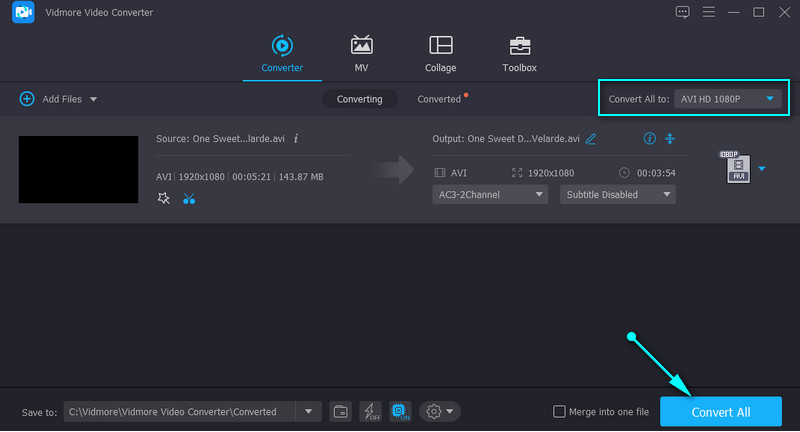
2. Pemalam Pemangkas WMP SolveigMM
Seterusnya pada senarai pemotong video AVI percuma untuk dimuat turun ialah SolveigMM. Pemalam Windows Media Player membolehkan anda memotong, memangkas atau membelah fail video. Alat ini sangat bagus kerana ia disepadukan dengan ketepatan K-Frame untuk fail AVI dan ASF. Ini bermakna anda boleh memotong bingkai utama daripada kumpulan gambar dalam serpihan video untuk pemotongan video yang tepat dan tepat. Sebaliknya, berikut adalah langkah yang anda perlu tahu untuk menggunakan perisian percuma pemotong AVI percuma ini.
Langkah 1. Perkara pertama dahulu, dapatkan pemangkas SolveigMM AVI dimuat turun pada komputer anda. Kemudian pasang pemalam dan sepadukannya dengan Windows Media Player.
Langkah 2. Setelah bersedia, buka Windows Media Player, dan anda akan melihat menu lain di bawah pemain.
Langkah 3. Seterusnya, muat naik video AVI dengan menekan ikon Folder. Muatkan klip sasaran anda dan klik pada Edit Fail butang untuk mula mengedit.
Langkah 4. Letakkan Playhead ke titik di mana anda ingin mula memotong dan klik pada Tambah penanda butang. Cari titik lain di mana anda ingin menamatkan pemotongan dan tambah penanda lain. Akhir sekali, klik pada Potong butang untuk memulakan proses.
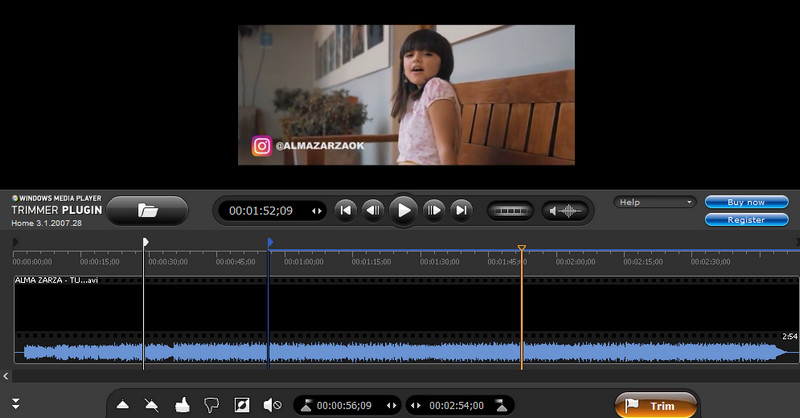
3. iMovie
iMovie ialah apl pemotong Mac AVI asli yang boleh anda gunakan untuk membantu anda memangkas fail AVI yang panjang pada komputer Mac anda. Ia mempunyai koleksi alat penyuntingan yang kaya yang berguna untuk mencipta video yang indah. Selain itu, ini juga membolehkan anda mengimport lebih daripada satu video, mengatur dan mengeditnya satu demi satu atau menggabungkannya ke dalam satu projek. Oleh itu, jika anda sedang mencari pemotong dan penyambung video AVI percuma untuk dimuat turun untuk macOS, iMovie ialah apl untuk digunakan. Anda boleh membaca di bawah untuk panduan ringkas.
Langkah 1. Lancarkan Pencari pada Mac anda dan cari iMovie. Selepas itu, buat projek baharu dan import video AVI dengan mengklik butang Import Media butang.
Langkah 2. Setelah video AVI diimport, seretnya ke dalam garis masa dan tentukan bahagian video yang anda suka untuk mulakan dan tamatkan pemangkasan.
Langkah 3. Klik pada video pada garis masa dan tandai segmen yang ingin anda alih keluar. Klik kanan dan tekan Potong daripada pilihan untuk memangkas bahagian yang dipilih. Atau tekan kombinasi kekunci daripada Perintah + X untuk memotong.
Langkah 4. Akhir sekali, eksport simpan hasil video AVI akhir.
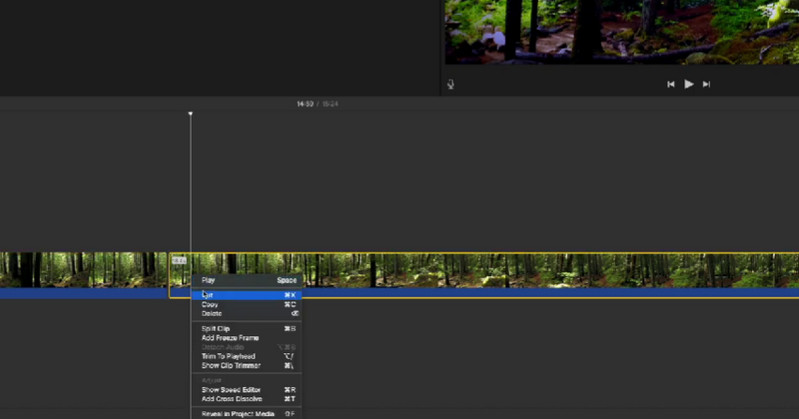
Bahagian 2. Pemangkas AVI Dalam Talian Terbaik
1. Video
Clideo juga merupakan perapi video AVI percuma yang bagus yang boleh membantu anda memotong fail AVI yang panjang. Tidak seperti penyelesaian sebelumnya, ini tidak memerlukan anda memuat turun apa-apa. Faedah penting ialah menjimatkan masa dan ruang cakera daripada memuat turun, terutamanya jika komputer anda kehabisan sumber komputer. Lihat di bawah untuk panduan langkah demi langkah.
Langkah 1. Buka penyemak imbas kegemaran anda dan gunakannya untuk menavigasi ke tapak web Clideo.
Langkah 2. Cari pilihan Potong Video daripada alat Clideo dan klik pada Pilih fail butang untuk mengimport video yang anda ingin potong. Anda akan mengambil sedikit masa untuk memuat naik video, dan anda mungkin perlu bersabar sedikit.
Langkah 3. Selepas memuatkan video, tetapkan permulaan dan penamat dengan menggerakkan peluncur kanan dan kiri. Secara pilihan, anda boleh memasukkan tempoh masa untuk memotong video.
Langkah 4. Pilih format output dan klik butang Eksport butang di sudut kanan bawah dan muat turunnya untuk menyimpan versi video AVI yang dipangkas.

2. VideoToolbox
Satu lagi pemotong klip AVI dalam talian yang anda boleh gunakan ialah VideoToolbox. Ia adalah program percuma untuk memotong, memangkas, dan menukar fail video. Ini juga membolehkan anda memperibadikan video anda dengan menambahkan tera air, teks dan sari kata. Cuba alat ini sendiri dengan mengikuti panduan di bawah.
Langkah 1. Menggunakan penyemak imbas pada komputer anda, lawati tapak VideoToolbox.
Langkah 2. Segera daftar untuk akaun untuk menggunakan perkhidmatan penuh program. Selepas itu, klik pada Pengurus Fail pilihan pada menu sebelah kiri.
Langkah 3. Di bawah antara muka, klik pada Pilih fail butang dan import fail AVI. Selepas itu, tekan Muat naik butang.
Langkah 4. Setelah berjaya ditambahkan, anda seharusnya melihat namanya pada antara muka web. Letakkan tanda pada kotak semak video AVI dan buka Pilih tindakan menu lungsur. pilih Potong/Pisah fail. Gunakan penanda yang disediakan atau masukkan masa mula dan tamat untuk memotong. Akhir sekali, klik pada Potong kepingan (format yang sama) butang pautan.
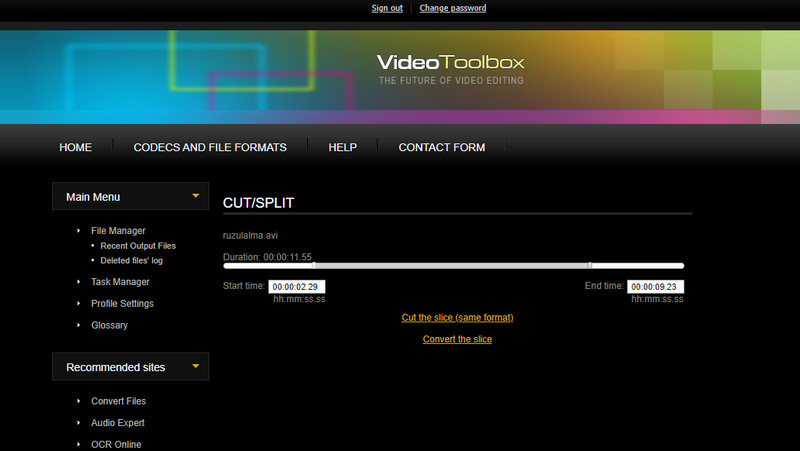
Bahagian 3. Soalan Lazim mengenai AVI Trimmers
Bagaimanakah saya boleh memangkas fail AVI pada Mac?
Untuk memotong fail AVI pada Mac, anda boleh menggunakan alat yang diperkenalkan di atas, iMovie untuk macOS. Namun, jika ini terlalu rumit untuk anda, Vidmore Video Converter boleh memberi perkhidmatan yang lebih baik kepada anda.
Bolehkah saya memotong klip dalam VLC?
ya. Pemain media VLC dilengkapi dengan alat penyuntingan video yang penting selain sebagai pemain media. Itu termasuk memotong, memutar atau menukar fail.
Bagaimanakah cara saya memotong bahagian tengah video?
Jika anda ingin memotong bahagian tengah video, anda harus mempertimbangkan untuk menggunakan iMovie atau Vidmore Video Converter. Kami akan mengambil iMovie sebagai contoh. Pisahkan video kepada beberapa bahagian dan pilih bahagian tengah video. Klik kanan dan pilih Potong daripada pilihan.
Kesimpulannya
Terdapat banyak cara untuk memotong klip AVI. Sama ada anda mahukan Pemangkas AVI untuk Mac atau Windows, sentiasa ada alatan yang sesuai untuk keperluan anda. Dalam siaran ini, kami berkongsi cara luar talian dan dalam talian. Walaupun iMovie bagus untuk pengguna Mac, ia boleh menjadi sukar untuk pengguna kali pertama. VideoToolbox memerlukan anda mendaftar sebelum menggunakan perkhidmatan penuhnya, manakala Clideo memuat naik pada kelajuan yang agak perlahan. Jadi, melihat dengan teliti, Vidmore Video Converter menonjol di antara semua alat yang diperkenalkan dalam siaran ini.
Petua Video


